4.1. Criar
Uso
Fatura é um documento utilizado para fazer a cobrança de um ou N conhecimento(s) de transporte.
Caso a transportadora não enviar eletronicamente a Fatura, ela poderá ser criada manualmente.
Procedimento
Acessar a transação utilizando uma das seguintes opções de navegação:
|
Menu /ALLTECH/TR
|
Menu - Gerenciamento de Frete --> Fatura --> Criar
|
|
Código da transação
|
/ALLTECH/TR0051
|
Segue estrutura da tela do Conhecimento de transporte:
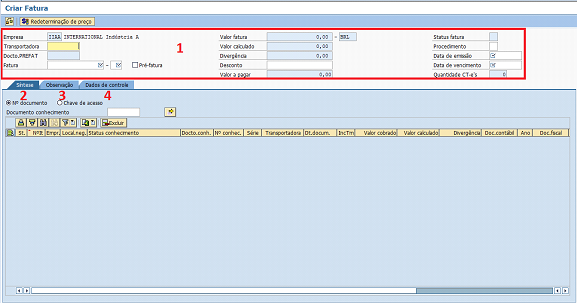
A tela da Fatura é dividida em 4 áreas:
1. Cabeçalho
2. Síntese
3. Observação
4. Dados de controle
Segue procedimento para atualização de cada área:
1 Dados de cabeçalho
Na área ‘Cabeçalho’, informar os seguintes campos:

Empresa: Chave alfanumérica que identifica a Empresa.
Transportadora: Chave alfanumérica que identifica a transportadora de modo unívoco (a transportadora deve estar previamente registrada no mestre de fornecedores).
Docto.PREFAT: Esse campo é preenchido quando a fatura é criada com base em um documento de pré-fatura (PREFAT), esse campo é preenchido apenas para as faturas criadas via DOCCOB, esse informação deve ser informada no segmento “350” iniciando na posição 4 até 18.
Fatura: Chave alfanumérica que identifica a Fatura.
Série: A série deve começar com zeros precedentes.
Pré-fatura: Indica que o documento é uma pré-fatura. Caso essa opção esteja marcada, não é obrigatório o preenchimento do número e a série da fatura.Para as pré-faturas é possivel gerar o arquivo PREFAT através da transação /ALLTECH/TR0106.
Desconto: Parte do montante da fatura sobre o qual se concede desconto (opcional).
Procedimento: Campo utilizado quando a fatura apresente divergência nos valores, abaixo seguem as opções disponiveis:
· ND (Nota Débito) – Com essa opção o sistema cria nota(s) de débito com base no valor da divergência.
· CF (Conforme Fatura) – Com essa opção o sistema entende que o valor cobrado pela Transportadora está correto.
Data de emissão: Indica a data de emissão da fatura.
Data de vencimento: Indica a data de vencimento da fatura.
OBS: Os campos abaixos são preenchidos automaticamente:
Valor fatura/ Valor calculado/ Divergência/ Valor a pagar/ Quantidade CT-e‘s: Essas informações são preenchidas automaticamente com base nos documentos de conhecimentos.
Status fatura: Código que identifica o código da fatura, essa informação é definida automaticamente pelo sistema, abaixo seguem os status disponiveis:
· 10 - Divergência
· 20 - Em processo
· 25 - Recusada
· 30 - Em liberação
· 40 - Liberada
· 50 - Finalizada
· 60 - Excluida
Quantidade CT-e(s): Quantidade de conhecimentos da fatura, informação preenchida automaticamente.
2 Síntese
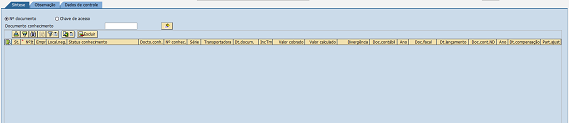
Área onde estão relacionados os documentos de conhecimentos da fatura.
É possível incluir um documento de conhecimento através do nº do documento de conhecimento ou via chave de acesso.
Através do botão seleção múltipla  é possível inserir vários conhecimentos de uma só vez.
é possível inserir vários conhecimentos de uma só vez.
3 Observações
Na aba Observação é possível incluir observações referentes à fatura.
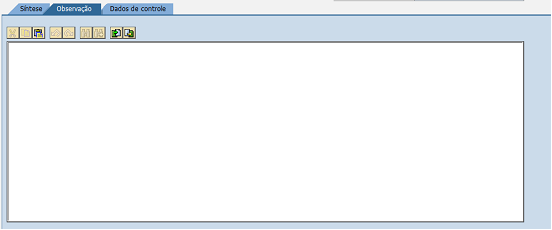
4 Dados de controle
Na aba “Dados de controle” é possível visualizar os dados referentes à criação da fatura.
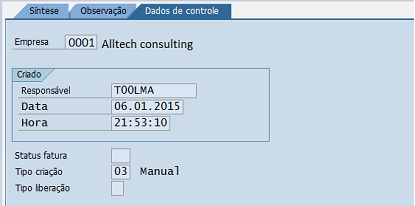
Para verificar se existe alguma inconsistência, clicar no botão  .
.
Para recalcular os conhecimentos da fatura, clicar no botão  .
.
